Hvordan Fixer Jeg Video Lag på Windows 11?

For at løse video lag problemer på Windows 11, opdater dine grafikdrivere til den nyeste version og deaktiver hardwareacceleration.
Twitch-chat er en af kernefunktionerne ved streaming på Twitch. Chat lader dig interagere med dine venner, fans og seere i næsten realtid og lader dem chatte indbyrdes. Denne kommunikation med både streameren og andre seere er med til at opbygge en følelse af fællesskab, som er en central del af succesen for mange streamere.
En af vanskelighederne med live chat-streams er dog at holde tingene civile. I ethvert chatrum, uanset hvor meget du prøver at fremme et positivt fællesskab, vil du ende med nogle mennesker, der vil forsøge at ødelægge tingene for alle.
For at hjælpe med at administrere din chat, når du streamer, kan du udpege andre betroede brugere som moderatorer. Disse moderatorer har administrative beføjelser til at slette beskeder fra chat og til at udelukke brugere midlertidigt eller permanent. Hvis dit chatrum er travlt, kan det dog være virkelig svært for dine moderatorer at følge med, selv med "Non-Mod Chat Delay" aktiveret.
Tip: "Non-Mod Chat Delay" er en indstilling, der giver dig mulighed for at udsætte chatbeskeder fra at blive vist for brugere, der ikke er moderatorer. Dette er designet til at give moderatorerne tid til at kunne gennemgå beskeder og beslutte, om de skal slettes, før andre brugere kan se dem.
For at hjælpe dine moderatorer tilbyder Twitch en "AutoMod"-funktion, der anvender konfigurerbare ord- og sætningsregler, der kan indeholde potentielt stødende beskeder, der afventer gennemgang af en moderator. Du kan aktivere AutoMod i din chat gennem skaberens dashboard. For at åbne dashboardet skal du klikke på dit profilbillede i øverste højre hjørne og derefter klikke på "Creator Dashboard".
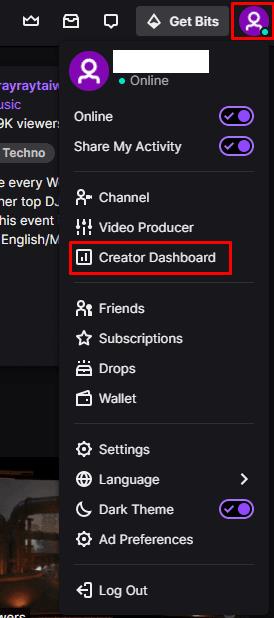
Klik på dit profilbillede og derefter på "Creator Dashboard" for at kunne konfigurere begrænsninger for, hvem der kan oprette klip af dit kanalindhold.
Når du er på skaberens dashboard, skal du udvide kategorien "Præferencer" i venstre kolonne og derefter klikke på "Moderation". I afsnittet "Chatindstillinger" kan du finde indstillingen "Non-Mod Chat Delay", som giver dig mulighed for at anvende op til seks sekunders forsinkelse på chatten for ikke-moderatorer. For at konfigurere AutoMod skal du klikke på den øverste indstilling, "AutoMod Rulesets".
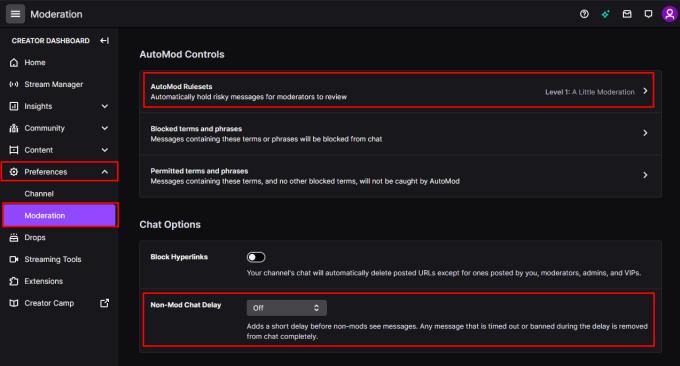
Du kan aktivere "Non-Mod Chat Delay" og komme til AutoMod-indstillingerne fra moderationspræferencerne.
I AutoMod-indstillingerne kan du justere skyderen "Din AutoMod-indstilling" for at vælge forudindstillede modereringsniveauer. Så længe denne skyder ikke er indstillet til "Fra", kan du derefter justere de forskellige kategorier og niveauer af moderation til dine personlige præferencer. De kategorier, du kan konfigurere, er diskrimination, seksuelt indhold, fjendtlighed og bandeord. For hver af disse kategorier kan du vælge mellem fire niveauer af filtrering, eller du kan deaktivere filteret helt. Som standard er AutoMod indstillet til "Niveau 1", som kun anvender det andet niveau af diskriminationsfiltrering. Når du har konfigureret indstillingerne, som du vil have dem, skal du sørge for at klikke på "Gem" i nederste venstre hjørne for at gemme dine ændringer.
AutoMod vil holde og markere beskeder, der indeholder filtreret indhold, som moderatorer kan gennemgå. Moderatorer kan tillade beskeden eller vælge at blokere den, hvorefter beskeden vil blive sendt til chatten, så alle kan se den eller ikke.
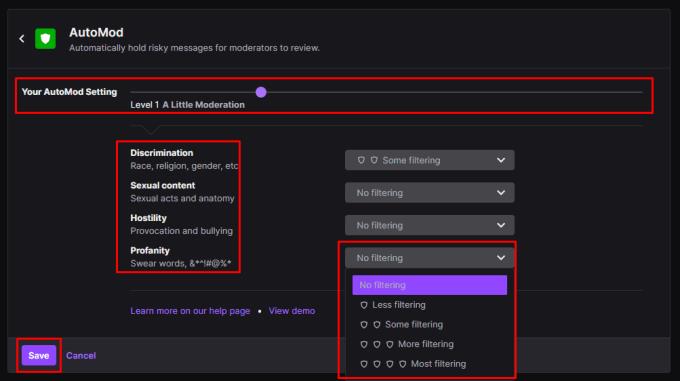
Du kan konfigurere, hvilken type meddelelser AutoMod vil markere til gennemgang, og hvor streng den er.
For at løse video lag problemer på Windows 11, opdater dine grafikdrivere til den nyeste version og deaktiver hardwareacceleration.
Vi har brugt lidt tid med Galaxy Tab S9 Ultra, og den er den perfekte tablet til at parre med din Windows PC eller Galaxy S23.
Lær hvordan du fremhæver tekst med farve i Google Slides appen med denne trin-for-trin vejledning til mobil og desktop.
Mange nyhedsartikler nævner det "mørke web", men meget få diskuterer faktisk, hvordan man får adgang til det. Dette skyldes hovedsageligt, at mange af de hjemmesider, der findes der, huser ulovligt indhold.
Indstil timere til Android-apps og hold brugen under kontrol, især når du har vigtigt arbejde, der skal gøres.
At vide, hvordan man ændrer privatlivsindstillingerne på Facebook på en telefon eller tablet, gør det lettere at administrere din konto.
Lær alt om PIP-tilstand i Google Chrome, og hvordan du aktiverer det for at se videoer i et lille billede-i-billede-vindue, ligesom du kan på dit TV.
Hav det sjovt i dine Zoom-møder med nogle sjove filtre, du kan prøve. Tilføj en halo eller se ud som en enhjørning i dine Zoom-møder med disse sjove filtre.
Opdag hvordan du nemt og hurtigt kan aktivere mørk tilstand for Skype på din Windows 11 computer på mindre end et minut.
Så, du har fået fat i denne slanke og kraftfulde enhed, og det er stort set alt, hvad du har drømt om, ikke? Men selv de bedste gadgets har brug for en pause.






